Cómo transferir artículos comprados desde iPad a iTunes
iTunes store es un buen recurso para la descarga y compra de artículos, tales como música, podcast, audiolibro, vídeo, iTunes puede y más, que trae mucho placer a su vida diaria. Puesto que los artículos comprados están protegidos por la protección DRM de Apple FailPlay, sólo está permitido compartir las cosas entre tu iPhone, iPad y iPod. Por lo tanto, para proteger los artículos comprados, probablemente desee transferir a la biblioteca de iTunes.
Para transferir artículos comprados desde iPad a la biblioteca de iTunes, puedes seguir la parte 1 a continuación. Además del artículo comprado, si desea copiar el no adquirir artículos, puedes leer la parte 2.
Parte 1. Transferencia iPad comprado en biblioteca de iTunes
Paso 1. Autorizar el ordenador
Si usted ha autorizado a la computadora, por favor, omita el paso. Si no es así, siga el paso.
Lanzamiento de iTunes en su computadora. Ir al menú de tienda. En la lista desplegable, seleccione que autorizar equipo... este trae un cuadro de diálogo. Introduzca su ID de Apple y la contraseña que utilizas para comprar artículos. Si lo compraste con múltiples Apple IDs, necesita autorizar el ordenador para cada uno.
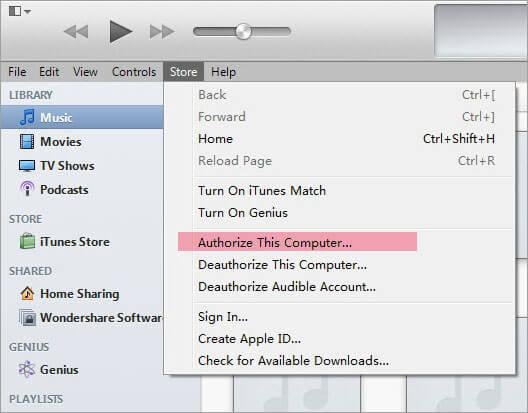
Nota: Puede autorizar una computadora para 5 cuentas de Apple a lo más.
Paso 2. Copia iPad comprado en biblioteca de iTunes
Conecta tu iPad al ordenador. Después de haber detectado por iTunes, tu iPad aparecerán debajo de dispositivos en la columna de la izquierda. Haga clic derecho en tu iPad y seleccionar a transferencia de la lista desplegable.
Parte 2. Transferencia de iPad no comprado para la biblioteca de iTunes
Cuando se trata de transferir no compró artículos de iPad a la biblioteca de iTunes, iTunes se vuelve impotente. En este caso, es muy recomendable confiar en el software de terceros, Wondershare TunesGo (versión Windows) o Wondershare TunesGo (Mac) . Este software es muy fácil transferir el no comprar y comprar música, películas, podcasts, iTunes U y audiolibros de nuevo a la biblioteca de iTunes.
Ahora me gustaría mostrarte cómo transferir artículos desde iPad a la biblioteca de iTunes con la versión de Windows. Haga clic en el botón para descargar el software.
Paso 1. IPad y ejecutar el software
Ejecute el software de TunesGo después de completada la instalación. Conecte el cable USB para conectar tu iPad a la PC. Al reconocer su iPad, este software mostrará en la ventana principal.
Nota: Nota: antes de transferir comprado artículos de iPad a la biblioteca de iTunes, puede comprobar su iPad. El software funciona perfectamente con el iPad con pantalla Retina, iPad, iPad 2, iPad mini y el nuevo iPad con iOS 5, 6 y 7.

Paso 2. Transferencia que comprados y no comprados desde iPad a iTunes
Transferencia de todos los elementos a la vez:
Localizar las principales funciones del software en la parte inferior de la ventana principal. Vaya y encuentre copia iDevice al iTunes. Después haga clic en él, tienes una pequeña ventana que aparece. Haga clic en Inicio. Entonces, todos los artículos (comprados y no comprados) iTunes no se comprueban. Puede desactivar los elementos que no desee. A continuación, haga clic en copiar a iTunes.
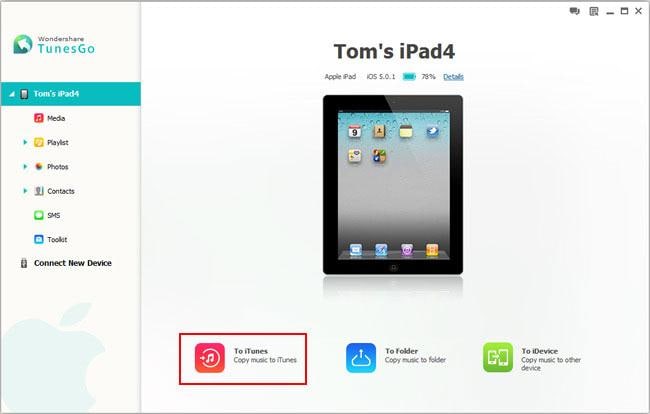
Copiar elementos uno por uno:
Llega a la columna de la izquierda, haga clic en los medios de comunicación. Como veis, música, películas, iTunes U, podcasts, audiolibros, video musical se muestran en la línea superior. Elija un tipo de medios de comunicación y seleccionar los archivos debajo de él.
Haga clic en exportar para > exportar a la biblioteca de iTunes. Haciendo esto, usted puede transferir todos los elementos a iTunes incluyendo los existentes en la biblioteca de iTunes.
Haga clic en exportar inteligente a iTunes. Este software se omita los elementos en la biblioteca de iTunes y transferir sólo los sólo en el iPad.
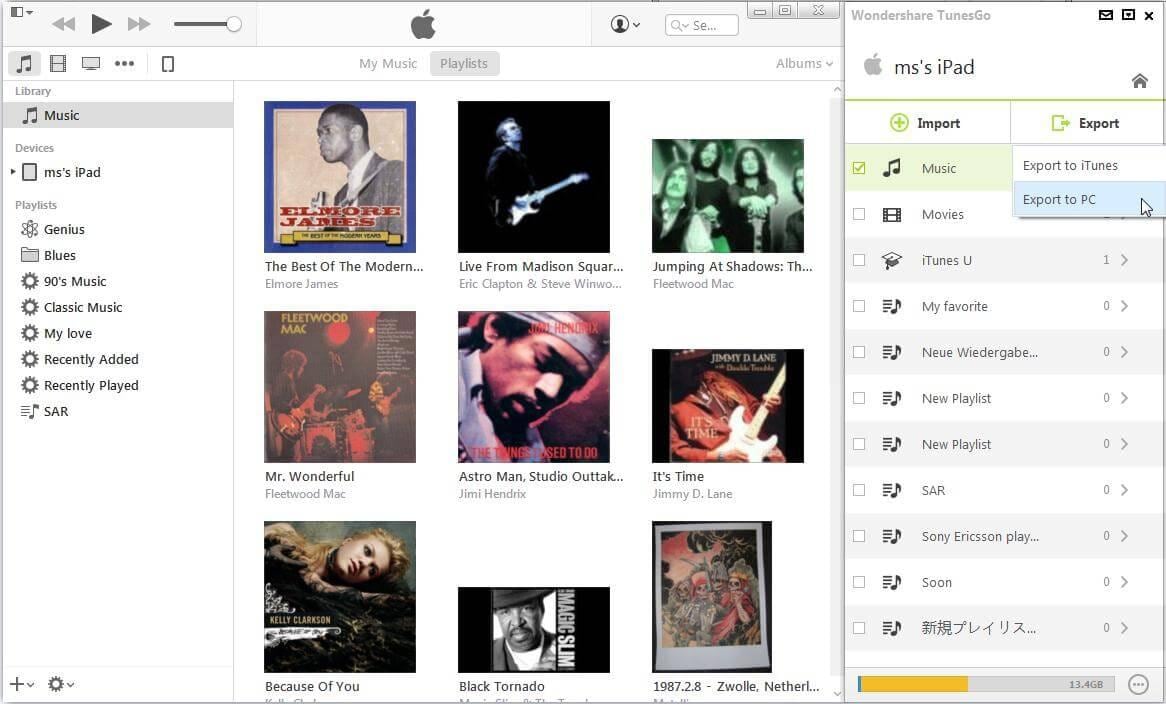
Usted podría estar interesado en
Artículos relacionados
¿Preguntas relacionadas con el producto? Hablar directamente con nuestro equipo de soporte >>



